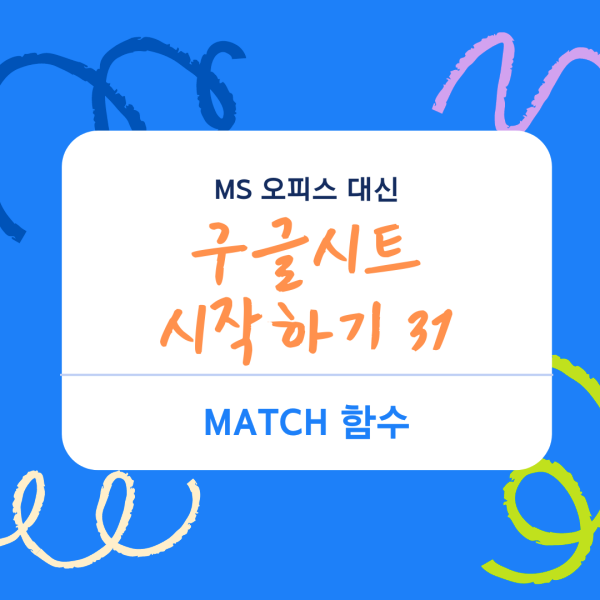
오늘은 구글 스프레드시트 함수 중에서 찾고자 하는 데이터의 위치를 찾아 전체 데이데 대비 상대적 위치값을 가져오는 함수인 match함수에 대해서 알아보겠습니다.
- 사용구문은 다음과 같습니다.
MATCH(검색할_키, 범위, 검색_유형) - 예제로 사용하고자 구글 함수 몇 개를 모아서 표로 만들어 보았습니다.
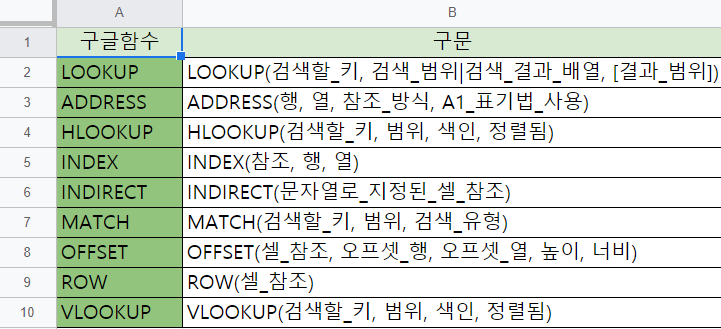
3.여기서 각 함수의 위치값을 찾아보겠습니다. 찾고자 하는 데이터가 어떤 위치에 있는지를 찾아보는 것입니다.
lookup함수의 위치를 찾아보는 함수를 c2에 입력하니 1이라는 값을 가져옵니다.
해당 수식은 다음과 같습니다.
=MATCH(A2,$A$2:$A$10,0)
이것은 검색할 키, 범위, 검색 유형의 구문이라고 앞에서 말씀 드렸습니다.
여기서 마지막인 검색유형에서
0: 완전일치한 값으로 정렬이 되지 않는 데이터일때 사용
1: 기본값으로, 이 경우 MATCH는 범위가 오름차순으로 정렬된 것으로 추정하고 검색할_키보다 작거나 같은 값 중 가장 큰 값을 반환합니다.
-1:범위가 내림차순으로 정렬된 것으로 추정하여 검색할_키보다 크거나 같은 값 중 가장 작은 값을 반환합니다.
따라서 a2의 입력값인 lookup을 a2에서 a10까지를 찾은후 해당 범위에서의 위치값을 찾아라 입니다.
찾아보니 상대적 위치가 첫번째라 1이라는 값을 표출합니다.
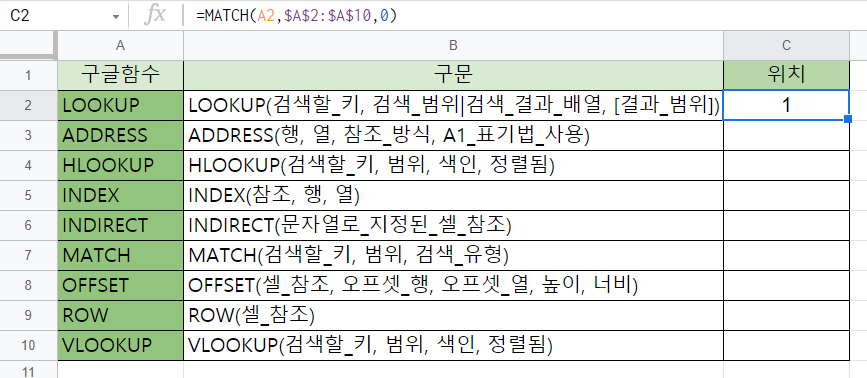
4.아래 이미지와 같이 아래 셀에도 해당 셀을 적용하려면 쭉 끌어서 아래 당기던지, 아니면 녹색원 안에있는 점 부분을 더블클릭하면 자동으로 채워집니다.
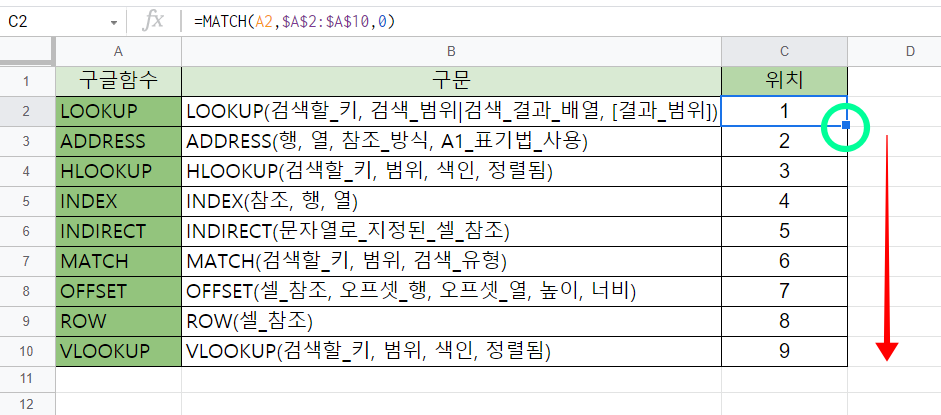
5.MATCH 함수에서 좀전에는 찾는 값의 셀의 위치를 수식에 입력했지만 문자를 넣어서 수식을 작성할수도 있습니다.
=MATCH(“LOOKUP”,$A$2:$A$10,0)
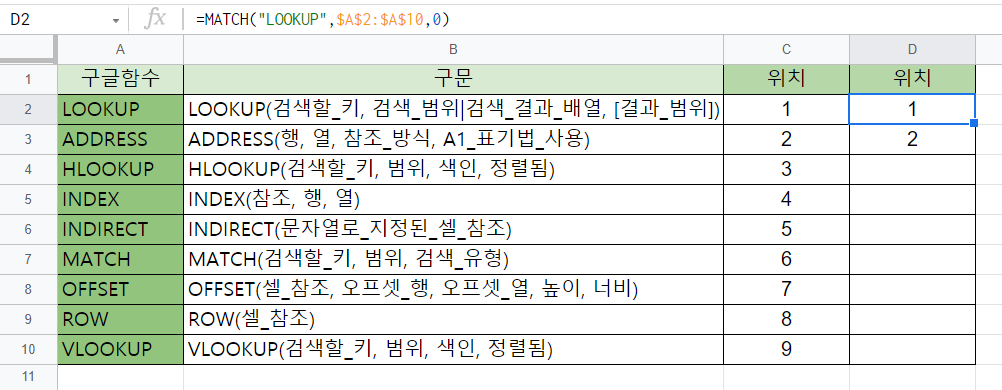
구글 스프레드시트에서 문자값은 따옴표 “”로 감싸줘야 합니다.
이번에도 같은 값을 표출합니다. 이때 찾는 값의 대소문자는 상관이 없습니다. 그리고 수식 구문에서 마지막 입력값인 0은 완전히 일치한 값을 찾을 경우 적습니다.
문자를 찾을때는 0을 적어주시면 됩니다.
MATCH함수는 index 함수등과 같이 쓰는 것 같습니다.
(파트너스 활동을 통해 일정액의 수수료를 제공받을 수 있습니다)
⌘ 구글 드라이브 스프레드시트 입문기
1. 구글 스프레드시트 사용법 : 파일 생성, 저장하기
2. 구글 스프레드시트 사용법 : 오프라인작업, 공유, 즐겨찾기
5. 구글 스프레드시트 사용법 5 : 시트 추가, 행 열 삽입
6.구글 스프레드시트 사용법 : 기본메뉴(숫자, 색,조건부 서식 등)
9.구글 스프레드시트 사용법 : 버전정보 (수정파일 되돌리기 복원)
12.구글 스프레드시트 사용법 12: 구글파이낸스 함수 현재가 불러오기
13.구글 스프레드시트 사용법 : 주식 종가 (index함수)
16.구글 스프레드시트 사용법 : sum함수 (합계 내기)
17.구글 스프레드시트 사용법 : sumif함수 (조건 만족 합 구하기)
18.구글 스프레드시트 사용법 : 환율정보 & 절대참조 단축키 f4
19.구글 스프레드시트 사용법 : 환율정보 & SPARKLINE함수(차트)
20.구글 스프레드시트 사용법 20: 날짜 요일 (한글,영어) 서식
22.구글 스프레드시트 사용법 : 다른 시트에서 데이터 가져오기
23.구글 스프레드시트 사용법 : 범위 채우기 3가지 방법
24.구글 스프레드시트 사용법 24: 주간별 날짜 표출하기 (숫자 서식)
25.구글 스프레드시트 사용법 :ifs함수 (여러 조건 지정)
26.구글 스프레드시트 사용법 : 평일 날짜만 자동입력(weekday) 주말 제외
27.구글 스프레드시트 사용법 27 :달력 (캘린더) 만들기